解決win10更新後無法進入桌面問題的方法
- PHPz轉載
- 2023-12-27 14:08:032493瀏覽
有的小夥伴在更新完win10系統之後,重新啟動卻發現無法進入桌面。出現這種情況的時候需要怎麼做才能解決呢?現在就來看一看小編是怎麼說的吧~希望能幫助到你。
win10更新後無法進入桌面:
方法一:使用任務管理器
1、滑鼠在螢幕最下方右鍵選擇「工作管理員」或使用「Ctrl Alt Delete”組合鍵打開,
然後選擇詳細信息,查找explorer.exe這個進程。
PS:如果有,一般都顯示沒有回應。如果有就先選擇它,然後點「結束任務」。
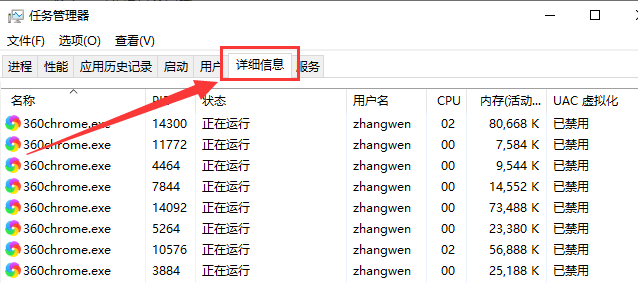
2、然後在視窗的左上角的檔案選擇“執行新任務”,
在彈出的視窗中,直接輸入“explorer.exe ”,然後確定。
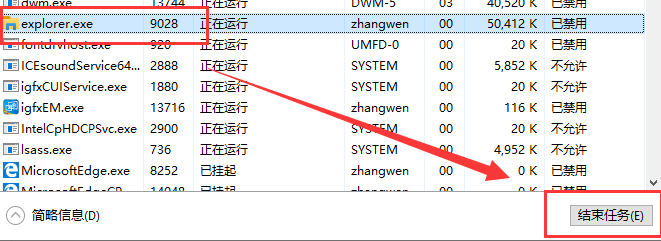
3、到了這一步,如果不出意外一般都能顯示出桌面。
如果還是不行,請往下看另一種方法。
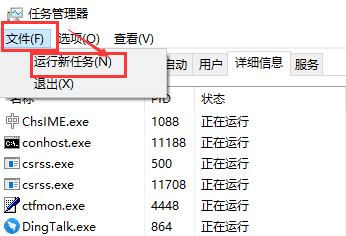
方法二:設定電源選項
1、先使用「Win X」快速鍵找到「電源選項」點選進入。
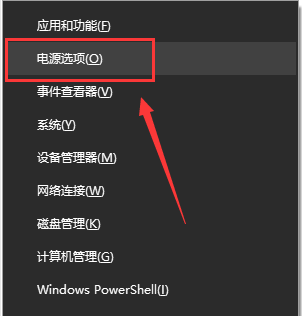
2、然後在「相關設定」下方選取「其他電源設定」。
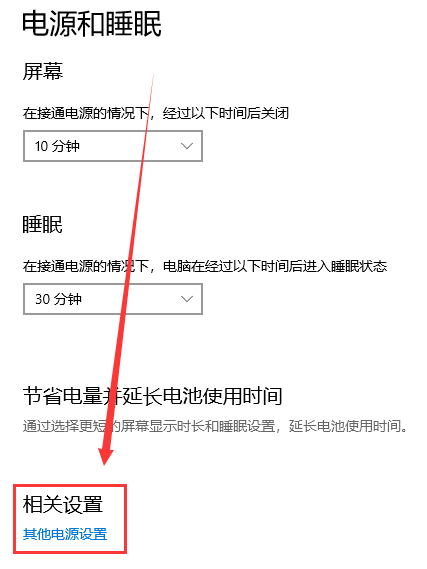
3、然後在彈出視窗中選擇「選擇電源按鈕的功能」。
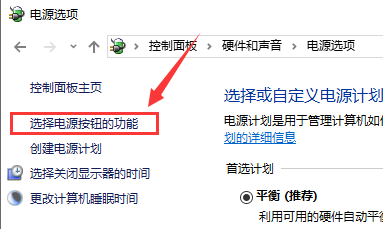
4、再選擇「更改目前不可用的設定」。

5、隨後將「關機設定」下方的「啟用快速啟動(建議)」前的選項勾掉,點選「儲存修改」。
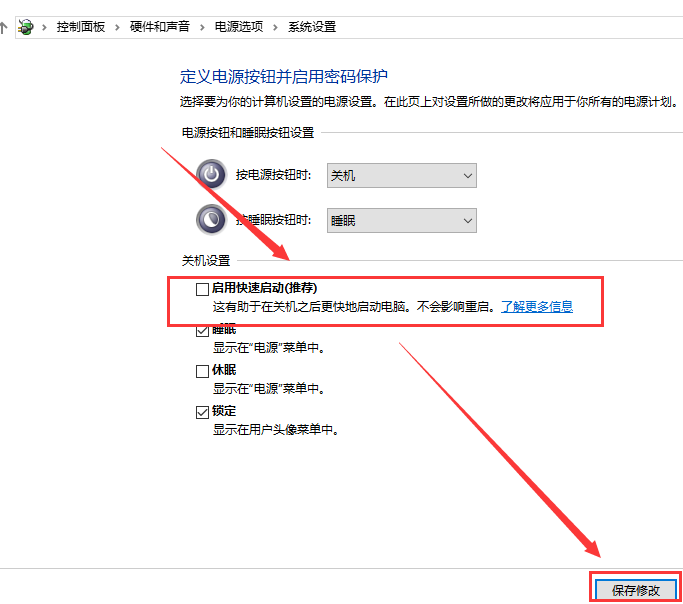
以上是解決win10更新後無法進入桌面問題的方法的詳細內容。更多資訊請關注PHP中文網其他相關文章!
陳述:
本文轉載於:somode.com。如有侵權,請聯絡admin@php.cn刪除
上一篇:win7藍牙裝置新增指南下一篇:win7藍牙裝置新增指南

